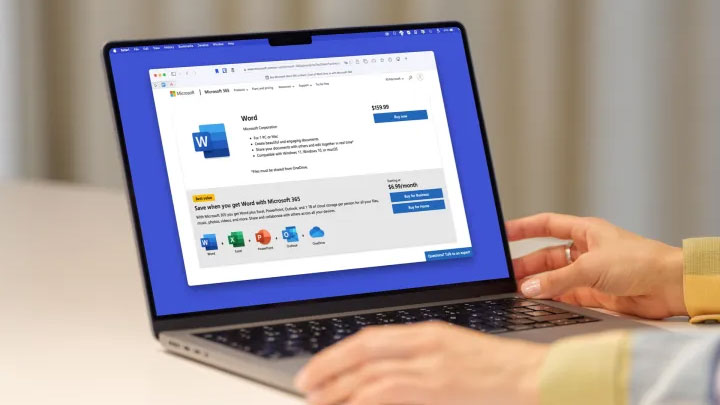
মাইক্রোসফট ওয়ার্ডে পৃষ্ঠা নম্বর যুক্ত করার মাধ্যমে ডকুমেন্টকে আরও সুসজ্জিত করা যায়। বিশেষ করে কোনো বড় ডকুমেন্ট প্রিন্ট করলে পৃষ্ঠা নম্বর ছাড়া কাগজপত্রের ক্রম এলোমেলো হয়ে যেতে পারে। মাইক্রোসফট ওয়ার্ডে ডকুমেন্টের পেজ নম্বর বিভিন্ন স্টাইলে যুক্ত করা যায়।
আপনার পছন্দ অনুযায়ী হেডারে (পেজের শীর্ষে), ফুটারে (পেজের নিচে), মার্জিনে এবং কিছু অন্যান্য স্থানে পৃষ্ঠা নম্বর যুক্ত করা যায়। বিভিন্ন স্টাইলে নম্বরগুলো প্রয়োগের অপশনও রয়েছে।
মাইক্রোসফট ওয়ার্ডে পৃষ্ঠা নম্বর যুক্ত করবেন যেভাবে
১. যে ডকুমন্টে পেজ নম্বর যুক্ত করতে চান তা ওপেন করুন। ডকুমেন্টের একদম ওপরে থাকা ‘হোম’ ট্যাবের পাশে ‘ইনসার্ট’ ট্যাবটি নির্বাচন করুন।
২. এখন ওপরের দিকে থাকা ‘পেজ নম্বর’ খুঁজে বের করুন। এতে ক্লিক করুন। পৃষ্ঠা নম্বর কোথায় প্রদর্শিত হবে তা নির্বাচন করুন। এখানে কয়েকটি অপশন বেছে নেওয়া যায়। যেমন: টপ অব পেজ, বোটম অব পেজ, পেজ মার্জিন ও কারেন্ট পজিশন।
৩. পৃষ্ঠা নম্বরের অবস্থান নির্বাচনের পর বাঁ পাশের অপশনগুলো থেকে আপনার পছন্দের একটি স্টাইল নির্বাচন করুন। এরপর ওপরের দিকে থাকা ‘ক্লোজ হেডার অ্যান্ড ফুটার’ বাটনে ক্লিক করুন। অথবা ওয়ার্ড ডকুমেন্টের যেকোনো জায়গায় ডাবল ক্লিক করুন।
এভাবে মাইক্রোসফট ওয়ার্ড ডকুমেন্টের প্রতিটি পৃষ্ঠায় স্বয়ংক্রিয়ভাবে একটি পৃষ্ঠা নম্বর যোগ হবে।
নির্দিষ্ট পৃষ্ঠা থেকে পৃষ্ঠা নম্বর শুরু করবেন যেভাবে
যদি আপনি আপনার ডকুমেন্টের প্রথম পৃষ্ঠায় পৃষ্ঠা নম্বর শুরু করতে না চান, তাহলে নিচের পদ্ধতিতে মাইক্রোসফট ওয়ার্ডে নির্দিষ্ট পৃষ্ঠা থেকে পৃষ্ঠা নম্বর শুরু করতে পারবেন। এজন্য নিচের ধাপগুলো অনুসরণ করুন—
১. যদি পৃষ্ঠা নম্বর চার নম্বর পৃষ্ঠায় চাইলে পৃষ্ঠা তিনে কোথাও ক্লিক করুন। এরপর ‘পেজ লেআউট’ ট্যাব নির্বাচন করুন এবং ‘ব্রেকস’-এ ক্লিক করুন এবং নেক্সট পেজ বাটনটি বেছে নিন।
২ পৃষ্ঠা নম্বরের ক্ষেত্রটি স্বয়ংক্রিয়ভাবে চতুর্থ পৃষ্ঠায় চলে আসবে। যদি এটি না হয় তাহলে চতুর্থ পৃষ্ঠাটি নির্বাচন করুন। তারপর ইনসার্ট ট্যাবে যান এবং ‘পেজ নম্বরস’-এ ক্লিক করুন এবং আপনি যেখানে পৃষ্ঠা নম্বর যুক্ত করতে চান সেটি নির্বাচন করুন।
৩. স্বয়ংক্রিয়ভাবে পৃষ্ঠা নম্বর এখন হাইলাইটেড থাকবে। ওপরের প্যানেলে ‘লিংক টু প্রিভিয়াস’ অপশনটি ইতিমধ্যে নির্বাচিত থাকবে। সেই বাটনে ক্লিক করে একে আনসিলেক্ট করুন।
৪. পৃষ্ঠা নম্বর এখনও স্বয়ংক্রিয়ভাবে হাইলাইটেড থাকবে। এখন ইনসার্টের ভেতরে পেজ নম্বর মেনুতে যান এবং ‘ফরমেট পেজ নম্বর’ অপশন নির্বাচন করুন। যে পৃষ্ঠা থেকে নম্বর শুরু করতে চান ‘স্টার্ট অ্যাট’ বক্সের পাশে সেখানে সেই পেজ নম্বরটি লিখুন। এরপর ‘ওকে’ বাটনে ক্লিক করুন।
এখন পৃষ্ঠা নম্বর শুরু করার জন্য যে পৃষ্ঠাটি নির্বাচন করেছিলেন, সেখানে নম্বর ‘১’ প্রদর্শিত হবে। এই ক্ষেত্রে চতুর্থ পৃষ্ঠায় পৃষ্ঠা নম্বর ‘১’ থাকবে। এরপর পঞ্চম পৃষ্ঠায় নম্বর ‘২’ থাকবে এবং এভাবে চলতে থাকবে।
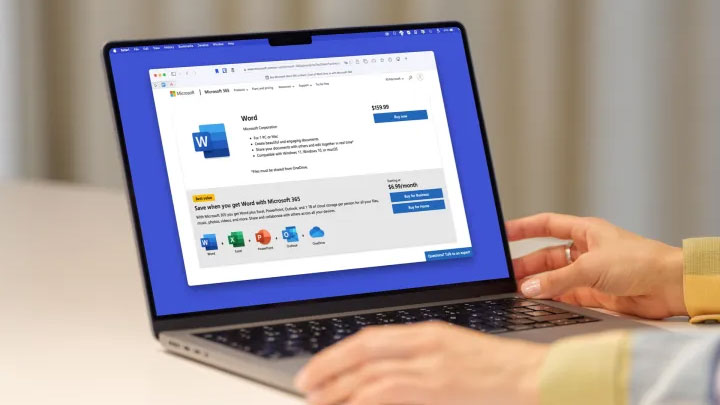
মাইক্রোসফট ওয়ার্ডে পৃষ্ঠা নম্বর যুক্ত করার মাধ্যমে ডকুমেন্টকে আরও সুসজ্জিত করা যায়। বিশেষ করে কোনো বড় ডকুমেন্ট প্রিন্ট করলে পৃষ্ঠা নম্বর ছাড়া কাগজপত্রের ক্রম এলোমেলো হয়ে যেতে পারে। মাইক্রোসফট ওয়ার্ডে ডকুমেন্টের পেজ নম্বর বিভিন্ন স্টাইলে যুক্ত করা যায়।
আপনার পছন্দ অনুযায়ী হেডারে (পেজের শীর্ষে), ফুটারে (পেজের নিচে), মার্জিনে এবং কিছু অন্যান্য স্থানে পৃষ্ঠা নম্বর যুক্ত করা যায়। বিভিন্ন স্টাইলে নম্বরগুলো প্রয়োগের অপশনও রয়েছে।
মাইক্রোসফট ওয়ার্ডে পৃষ্ঠা নম্বর যুক্ত করবেন যেভাবে
১. যে ডকুমন্টে পেজ নম্বর যুক্ত করতে চান তা ওপেন করুন। ডকুমেন্টের একদম ওপরে থাকা ‘হোম’ ট্যাবের পাশে ‘ইনসার্ট’ ট্যাবটি নির্বাচন করুন।
২. এখন ওপরের দিকে থাকা ‘পেজ নম্বর’ খুঁজে বের করুন। এতে ক্লিক করুন। পৃষ্ঠা নম্বর কোথায় প্রদর্শিত হবে তা নির্বাচন করুন। এখানে কয়েকটি অপশন বেছে নেওয়া যায়। যেমন: টপ অব পেজ, বোটম অব পেজ, পেজ মার্জিন ও কারেন্ট পজিশন।
৩. পৃষ্ঠা নম্বরের অবস্থান নির্বাচনের পর বাঁ পাশের অপশনগুলো থেকে আপনার পছন্দের একটি স্টাইল নির্বাচন করুন। এরপর ওপরের দিকে থাকা ‘ক্লোজ হেডার অ্যান্ড ফুটার’ বাটনে ক্লিক করুন। অথবা ওয়ার্ড ডকুমেন্টের যেকোনো জায়গায় ডাবল ক্লিক করুন।
এভাবে মাইক্রোসফট ওয়ার্ড ডকুমেন্টের প্রতিটি পৃষ্ঠায় স্বয়ংক্রিয়ভাবে একটি পৃষ্ঠা নম্বর যোগ হবে।
নির্দিষ্ট পৃষ্ঠা থেকে পৃষ্ঠা নম্বর শুরু করবেন যেভাবে
যদি আপনি আপনার ডকুমেন্টের প্রথম পৃষ্ঠায় পৃষ্ঠা নম্বর শুরু করতে না চান, তাহলে নিচের পদ্ধতিতে মাইক্রোসফট ওয়ার্ডে নির্দিষ্ট পৃষ্ঠা থেকে পৃষ্ঠা নম্বর শুরু করতে পারবেন। এজন্য নিচের ধাপগুলো অনুসরণ করুন—
১. যদি পৃষ্ঠা নম্বর চার নম্বর পৃষ্ঠায় চাইলে পৃষ্ঠা তিনে কোথাও ক্লিক করুন। এরপর ‘পেজ লেআউট’ ট্যাব নির্বাচন করুন এবং ‘ব্রেকস’-এ ক্লিক করুন এবং নেক্সট পেজ বাটনটি বেছে নিন।
২ পৃষ্ঠা নম্বরের ক্ষেত্রটি স্বয়ংক্রিয়ভাবে চতুর্থ পৃষ্ঠায় চলে আসবে। যদি এটি না হয় তাহলে চতুর্থ পৃষ্ঠাটি নির্বাচন করুন। তারপর ইনসার্ট ট্যাবে যান এবং ‘পেজ নম্বরস’-এ ক্লিক করুন এবং আপনি যেখানে পৃষ্ঠা নম্বর যুক্ত করতে চান সেটি নির্বাচন করুন।
৩. স্বয়ংক্রিয়ভাবে পৃষ্ঠা নম্বর এখন হাইলাইটেড থাকবে। ওপরের প্যানেলে ‘লিংক টু প্রিভিয়াস’ অপশনটি ইতিমধ্যে নির্বাচিত থাকবে। সেই বাটনে ক্লিক করে একে আনসিলেক্ট করুন।
৪. পৃষ্ঠা নম্বর এখনও স্বয়ংক্রিয়ভাবে হাইলাইটেড থাকবে। এখন ইনসার্টের ভেতরে পেজ নম্বর মেনুতে যান এবং ‘ফরমেট পেজ নম্বর’ অপশন নির্বাচন করুন। যে পৃষ্ঠা থেকে নম্বর শুরু করতে চান ‘স্টার্ট অ্যাট’ বক্সের পাশে সেখানে সেই পেজ নম্বরটি লিখুন। এরপর ‘ওকে’ বাটনে ক্লিক করুন।
এখন পৃষ্ঠা নম্বর শুরু করার জন্য যে পৃষ্ঠাটি নির্বাচন করেছিলেন, সেখানে নম্বর ‘১’ প্রদর্শিত হবে। এই ক্ষেত্রে চতুর্থ পৃষ্ঠায় পৃষ্ঠা নম্বর ‘১’ থাকবে। এরপর পঞ্চম পৃষ্ঠায় নম্বর ‘২’ থাকবে এবং এভাবে চলতে থাকবে।
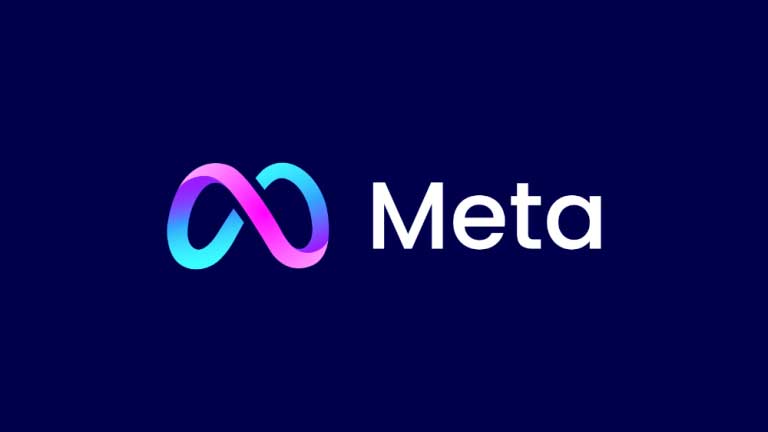
বিশ্বের অন্যতম বড় প্রযুক্তি কোম্পানি মেটা তাদের নিয়োগ প্রক্রিয়ায় কৃত্রিম বুদ্ধিমত্তা (এআই) ব্যবহারের পরিকল্পনা করছে। শুধু প্রার্থীদের দক্ষতা যাচাই নয়, বরং সাক্ষাৎকার গ্রহণকারীদেরও মূল্যায়ন করবে এআই। মার্কিন অনলাইন সংবাদমাধ্যম বিজনেস ইনসাইডার–এর এক প্রতিবেদনে এমন তথ্য উঠে এসেছে।
১০ ঘণ্টা আগে
ফেসবুকের মূল কোম্পানি মেটার বিরুদ্ধে অ্যান্ড্রয়েড ফোন ব্যবহারকারীদের ওপর নজরদারির করার অভিযোগ আনা হয়েছে। কোম্পানিটি একটি নতুন ট্র্যাকিং পদ্ধতি ব্যবহার করছে, যা ইনস্টাগ্রাম এবং ফেসবুকের মতো নিজস্ব অ্যাপের মাধ্যমে ব্যবহারকারীদের অনলাইনে ট্র্যাক করে। র্যাডবাউড ইউনিভার্সিটি এবং আইএমডিইএ নেটওয়ার্কসের এক
১২ ঘণ্টা আগে
আমরা প্রতিদিন অসংখ্য ইনস্টাগ্রাম পোস্টে লাইক দিয়ে থাকি। তবে পরে চাইলে সেই লাইক দেওয়া পোস্টগুলো খুঁজে পাওয়া সহজ না। প্রিয় কোনো ছবি, ভিডিও বা তথ্যভিত্তিক কনটেন্ট আবার দেখতে চাইলে অনেক সময় খুঁজে পেতে ভোগান্তিতে পড়তে হয়। তবে ভালো খবর হলো, ইনস্টাগ্রাম ব্যবহারকারীদের জন্য এমন একটি ফিচার রয়েছে
১৬ ঘণ্টা আগে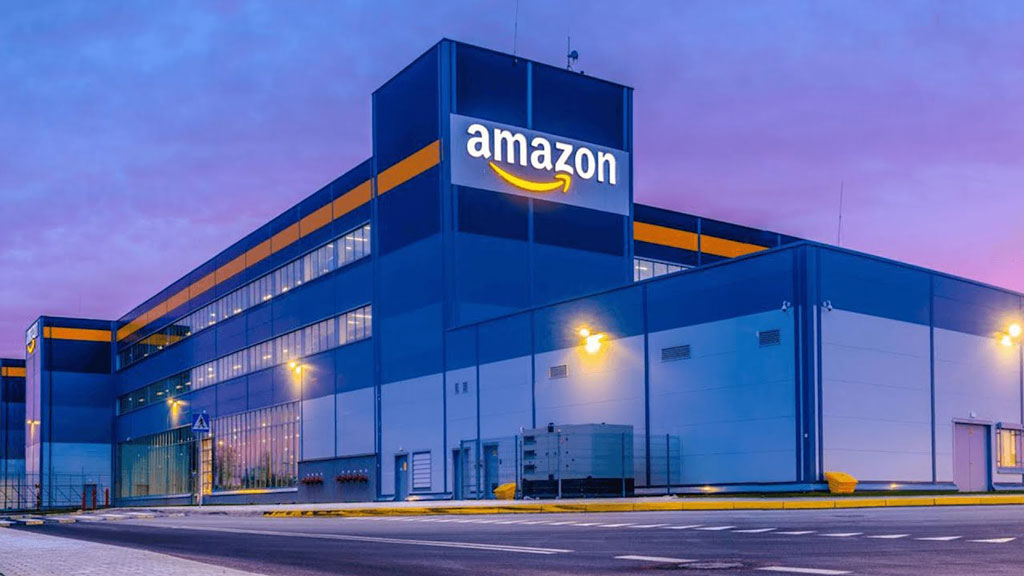
কৃত্রিম বুদ্ধিমত্তাকে (এআই) কাজে লাগিয়ে তাদের ডেলিভারি এবং গুদাম ব্যবস্থাপনায় নতুন মাত্রা যোগ করতে যাচ্ছে আমাজন। বিশ্বের অন্যতম বৃহৎ ই-কমার্স প্রতিষ্ঠানটি জানিয়েছে, কৃত্রিম বুদ্ধিমত্তা বা এআই প্রযুক্তিকে কাজে লাগিয়ে পণ্য সরবরাহ প্রক্রিয়া আরও দ্রুত, দক্ষ ও পরিবেশবান্ধব করা হচ্ছে।
১ দিন আগে